Ohňostroj může být ozdobou jakékoli fotografie z dovolené - svatby a narozeniny, ples a profesionální dovolená. Pokud ve skutečnosti není vždy možné spustit ohňostroj, můžete ve Photoshopu nakreslit ohňostroj.

Nezbytné
Grafický editor Adobe Photoshop
Instrukce
Krok 1
Otevřete nový dokument a vyplňte jej černě. Nastavte barvu popředí na bílou. Na panelu nástrojů vyberte měkký štětec s malým průměrem a nakreslete malý kruh teček.
Krok 2
Z hlavní nabídky zvolte Upravit a definovat předvolbu štětce. Pojmenujte nový štětec, například Salute. Stiskněte klávesu F5 a zadejte pro ni následující nastavení.
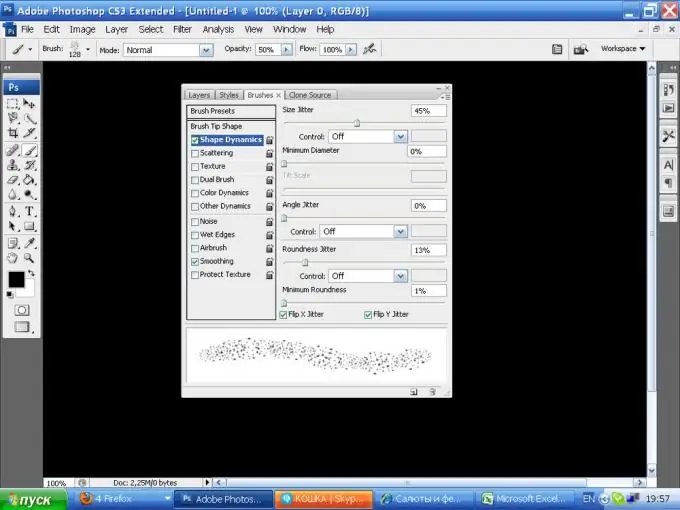
Krok 3
Nakreslete kruh a pokuste se kreslit ze středu. V hlavní nabídce vyberte Filtr, poté Zkreslit a Polární souřadnice. Hodnota Polar až Restangular je 20%. Výsledek bude podobný tomuto:
Krok 4
Na obrázek použijte následující nastavení
Krok 5
Poté v hlavní nabídce zvolte Filtr, Styly, Vítr
Použijte tento filtr dvakrát Ctrl + F
Krok 6
Další krok: v nabídce Obrázek vyberte možnost Otočit plátno a hodnota je 90 stupňů CCW
Krok 7
Dále v nabídce Filtr vyberte položku Polární souřadnice, tentokrát Obdélníkové k Polární.
Krok 8
Stisknutím Ctrl + B změňte barvu obrázku v nastavení Vyvážení barev. Vyberte si barvu, která se vám líbí.
Krok 9
Duplikujte vrstvu, aplikujte 5px Gaussian Blur filtr a nastavte režim prolnutí na Linear Dodge.
Krok 10
Duplikujte kopii a nastavte novou vrstvu na obrazovku.
Krok 11
Sloučit vrstvy. Přidejte novou vrstvu, naplňte ji jinou barvou než černou a bílou a použijte Filtr, Vykreslení, Rozdílná mračna. Režim míchání pro tuto vrstvu je Překrytí. Vyberte nástroj Guma s asi 30% krytím a opatrně odstraňte přebytečné barevné pozadí mezi paprsky ohňostroje.
Krok 12
Mezi dvě vrstvy umístěte novou vrstvu. Vezměte měkký štětec s velkým průměrem, vyberte velmi světlý odstín barvy, ve které byl ohňostroj namalován, a umístěte jej do středu místa. Poklepáním na ikonu přejdete na vlastnosti vrstvy a nastavíte následující parametry:






